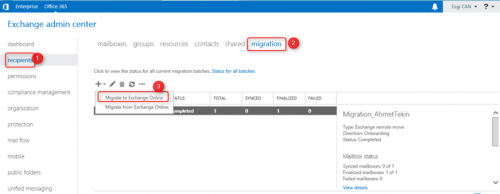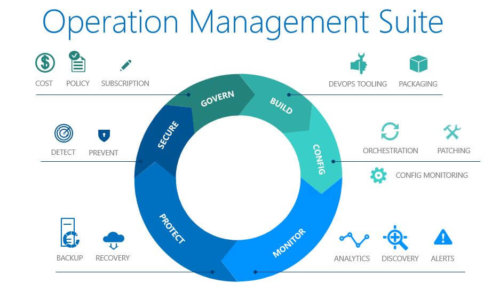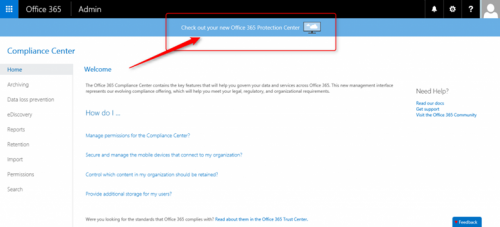Office 365 Exchange Admin Center’dan Mail Kutularını Taşıma işlemi
Exchange Admin Center’dan taşıma işlemi gerçekleşebileceği gibi Office 365 panelinden de taşıma işlemi gerçekleştirilebilir. Bunun için Office 365′deki Exchange Online Admin Center’daki “recipients” bölümünde yer alan “migration” tabına gelinecektir. Buradaki “+” işaretine tıklanacak ve “Migrate to Exchange Online” ile devam edilecektir. Exchange online’da yer alan mail kutularının da on-premise Exchange organizasyonuna taşınması da mümkündür. Bunun için ise “Migrate from Exchange Online” seçeneği ile ilerlenmedir. Taşınma işlemine başlamadan önce senkron edilen ve taşınacak kullanıcıya Office 365′de lisans ataması yapılması gerekmektedir. “Migrate to Exchange Online” seçeneği ile devam edilecektir.
“Select a migration type” bölümünde Office 365′e taşıma senaryolarının yer almaktadır. Burada 4 farklı senaryo bulunmaktadır. Firma alt yapılarına göre mail kutusunun/ mail kutularının taşınma işlemi gerçekleştirilir. “Remote move migration” seçeneği hibrid senaryolarında kullanılan geçiş senaryosudur. İlgili geçiş senaryosuna tıklandığında yanda geçiş senaryosuna dair bilgilerin yer aldığı pencere çıkacaktır. Bu sayede ilgili senaryoya ait gereksinimler bu bölümde gözlemlenir. “Next” seçeneği ile devam edilir.
“Select the users” bölümünde ise taşınacak kullanıcı ya da kullanıcıların seçilir. “Select the users that you want to move” bölümündeki “+” işaretine tıklandığında taşınacak kullanıcının seçilmesi sağlanır. Aynı zamanda toplu taşıma işlemleri de CSV dosyası aracılığı ile yapılabilir. Bunun için CSV dosyası hazırlanır ve “Specify the users with a CSV file” bölümüne ilgili CSV dosyası eklenir ve “Next” seçeneği ile devam edilir.
“Confirm the migration endpoint” başlığında ise Mailbox Replication Services (MRS Proxy) sunucusunun FQDN adı girilecektir. Buradaki girilmesi gereken değer MRS Proxy özelliği açık olan sunucunun FQDN adı olmalıdır. Genellikle bu değer Exchange sunucunun external EWS URL adresini temsil etmektedir. Şekilde endpointin otomatik geldiği gözlemlenmiştir. Bunun nedeni daha önce tanımlanmış olmasından kaynaklıdır. İlk defa taşıma yapılması durumunda endpointin Office 365 Exchange Admin Center’dan tanımlanması gerekmektedir.
Migration Endpoint eğer ilk defa tanıtılacaksa ya da başka endpointlerin tanıtılması gerekiyorsa bunun için şekilde de görüldüğü üzere “…” noktaya tıklanılacaktır. Burada “Migration endpoints” seçeneği ile tanımlanan migration endpoint’ler gözlemlenecek ve varolan migration endpoint’lerin silinmesi ya da yeni endpoint’lerin oluşturulması sağlanacaktır.
“Migration endpoints” başlığında daha önce tanımlanan endpoint görülmektedir. Yeni migration endpoint eklemek için “+” butonu ile ilerlenecektir. Burada kullanıcılara on-premise Exchange organizasyonuna dair bilgilerin girileceği pencereler karşılayacaktır. Burada hibrid’e ait migration endpoint olduğunu gösteren “Exchange Remote” seçeneği ile devam edilmelidir.
“Move configuration” bölümünde ise taşıma yapılacak batch’in ismi belirlenir. Aynı zamanda taşıma yapılacak hedef domain bilgisi de bu bölümde seçilir. “Archive” bölümündeki “Move the primary mailbox and the archive mailbox if one exists” seçeneği ile var olan birincil (primary) ve arşiv mail kutularının taşınması sağlanır. “Move archive mailbox only, without moving primary mailbox” seçeneği ile ise sadece arşiv mail kutusunun taşınması sağlanır. Exchange 2010 ve Exchange 2013 platformları sadece arşiv mail kutusunun taşınmasını destekler. Ayrıca bu arayüzde taşıma sırasında karşılaşılacak bad item ve large item limitleri de belirlenebilir.
“Start the batch” seçeneğinde batch’in otomatik mi manuel mi başlatılacağı, yine batch’in manuel mi yoksa otomatik mi tamamlanacağı belirlenir. Genelde batch başlatılır ama tamamlanma işlemi IT çalışanların kontrolü altında olacak şekilde manuel olarak seçilir. Böylelikle taşıma işlemleri kontrollü olarak gerçekleştirilir. Yine bu arayüzde batch’in tamamlanmasından sonra batch ile ilgili raporun iletileceği kişi/kişiler belirlenebilir. İlgili ayarların yapılmasından sonra “Next” seçeneği ile devam edilir.
Şekilde de görüldüğü üzere kullanıcı mail kutularındaki taşıma işlemine başlanılmıştır. Bu bölümde senkronizasyona ait detayların da gözlemlenebilir. Ayrıca batch ile ilgili durdurma veya değişiklik yapma gibi durumlarda da yukarıdaki butonlar kullanılacaktır. “Statues for all batches” ile batchelerle ilgili genel durum ve raporlara erişim sağlanabilecektir. Senkronizasyonu tamamlanan mail kutularına dair “Complete” işlemi de yine bu arayüzden yapılmaktadır.
Powershell Komutları ile Mail Kutularını Taşıma işlemi
Office 365 mail kutularının taşıma işlemi powershell komutları ile de yapılabilir. Gerek on-premise Exchange organizasyonunda gerekse de Exchange Online tarafında ilgili komutlar çalıştırılarak batch’lerin oluşturulması ve taşıma işleminin başlatılması sağlanabilir. Bu sayede yapının otomatize edilmesi ilgili komutların belirli zamanlarda çalıştırılması da sağlanabilir.
Aşağıdaki Exchange Online’a bağlanılarak Office 365 Exchange Online’nin migration batchleri ile ilgili komutları yer almaktadır. Bu komutlar sayesinde GUI arayüzünden yapılan işlemlerin taşıma işlemlerine ait adımlar powershell ile yapılacaktır.
Office 365 Exchange Online arayüzüne bağlanabilmek için aşağıdaki komutlar çalıştırılmalıdır. Burada Global Administrator yetkisine sahip hesap bilgisi girilecek ve Exchange Online’da powershell ile session açılacaktır.
$O365Cred = Get-Credential
$Session = New-PSSession -ConfigurationName Microsoft.Exchange -ConnectionUri https://ps.outlook.com/powershell/ -Credential $O365Cred -Authentication Basic –AllowRedirection
Import-PSSession $Session
Exchange Online’a bağlantı sağlanmasının ardından taşıma işlemi için migration endpoint’in oluşturulması gerekmektedir. Bunun için on-premise Active directory’deki “Organization Management” grubuna üye kullanıcı hesabına ihtiyaç vardır. Gerekli hesap bilgisinin girilmesinden sonra GUI arayüzünden oluşturulduğu gibi endpoint ile ilgili bilgilerin girileceği powershell komutu çalıştırılmalıdır.
$LocalCred = Get-Credential
$MigrationEndpointOnPrem = New-MigrationEndpoint -ExchangeRemoteMove -Name OnpremEndpoint -Autodiscover -EmailAddress [email protected] -Credentials $LocalCred
Gerekli endpoint işlemlerinin tamamlanmasıyla artık taşımaya ait Migration Batch oluşturulacaktır. Taşınacak kullanıcılara ait CSV dosyasının oluşturulmasının ardından aşağıdaki powershell komutu çalıştırılmalıdır. Bu komut sayesinde ilgili endpoint’ten hedef domaine CSV dosyasında yer alan kullanıcıların taşınması gerçekleşecektir. Aşağıdaki komut batch’in oluşturulmasını sağlarken taşıma işlemini başlatmaz.
$MigBatch = New-MigrationBatch -Name MigBatch1 -SourceEndpoint $MigrationEndpointOnprem.Identity -TargetDeliveryDomain ecan01.mail.onmicrosoft.com -CSVData ([System.IO.File]::ReadAllBytes(“C:users1.csv”))
Tüm konfigürasyonların tamamlanması ile beraber taşıma işlemini başlatacak komut satırı da aşağıda yer almaktadır.
Start-MigrationBatch -Identity $OnboardingBatch.Identity
Hibrid taşıma sırasında kullanılan csv dosyanın hazırlanması ile ilgili detaylı bilgiye ilgili linkten erişilebilir.
Powershell komutları ve parametreleri ile ilgili detaylı bilgiye ilgili linkten erişilebilir.
Böylelikle taşıma işlemlerinin üç farklı platformdan yapılabilindiği gözlemlendi. Bunlar Exchange Admin Centeri, Office 365 Exchange Online’a ait Exchange Admin Center ve powershell komutlarıdır. Gerekli taşımaların yapılması ile kullanıcılar complete edilecek ve artık Office 365 servislerinden Exchange Onlne’ın sunmuş olduğu özelliklerden yararlanacak ve kullanacaklardır.